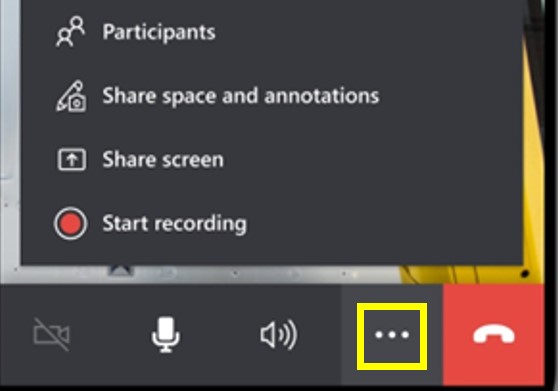Anrufe mit der mobilen Dynamics 365 Remote Assist-App auf Geräten mit Augmented Reality-Unterstützung durchführen
Anmerkung
Dynamics 365 Remote Assist Mobil wird am 25. März 2025 eingestellt. Bestehende Kunden können jedoch weiterhin ähnliche Funktionen von Remote Assist Mobile in Microsoft Teams Geräten nutzen. Weitere Informationen: Mit anderen Benutzern zusammenarbeiten und Räumliche Anmerkungen in Teams verwenden.
Die mobile Microsoft Dynamics 365 Remote Assist-App erleichtert die Durchführung von Reparaturen und Ferninspektionen, indem Technikern die Möglichkeit erhalten, Videoeinzelanrufe mit Remotemitarbeitern innerhalb oder außerhalb ihres Unternehmens zu starten. Experten können die mobile App auch verwenden, um Anmerkungen hinzuzufügen.
Die mobile Dynamics 365 Remote Assist-App ermöglicht Anrufe zwischen:
- Zwei Benutzer der mobilen Dynamics 365 Remote Assist-App
- Einem Benutzer der mobilen Dynamics 365 Remote Assist-App und einem Teams-Desktop-Benutzer
- Einem Benutzer der mobilen Dynamics 365 Remote Assist-App und einem mobilen Teams-Benutzer
Notiz
Die folgenden Szenarien werden bei der Verwendung der mobilen Dynamics 365 Remote Assist-App derzeit nicht unterstützt:
- Anrufe bei Teams auf Browserbasis
- Teilnehmen an mobilen Dynamics 365 Remote Assist-Anrufen zu Dynamics 365 Remote Assist auf HoloLens-Anrufen.
Voraussetzungen
- Sie müssen ein mobiles Gerät mit ARCore- oder ARKit-Unterstützung verwenden, um dieser Anleitung folgen zu können. Erfahren Sie mehr über die Geräteanforderungen für Dynamics 365 Remote Assist.
- Techniker benötigen ein Dynamics 365 Field Service oder Remote Assist Abonnement.
- Remotemitarbeiter benötigen ein Dynamics 365 Field Service oder Dynamics 365 Remote Assist Abonnement oder eine Microsoft Teams Testversion oder ein Abonnement. Erfahren Sie, wie Sie Dynamics 365 Remote Assist mit Teams-Desktop und der mobilen Teams-App einrichten.
Funktionsweise
Starten Sie Dynamics 365 Remote Assist auf Ihrem iOS- oder Android-Gerät, und melden Sie sich an.
Suchen Sie nach dem Namen des Remotemitarbeiters.
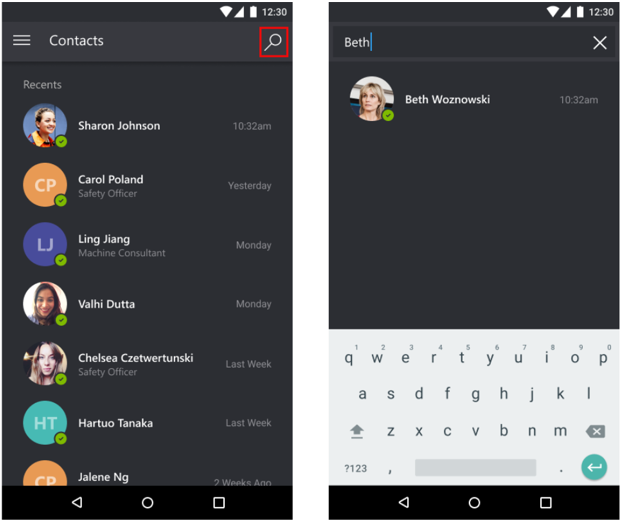
Wählen Sie den Namen des Remote-Mitarbeiters und danach Anruf tätigen aus.
Notiz
Wenn der Remotemitarbeiter den Anruf auf einem mobilen Gerät empfängt, auf dem sowohl die mobile Dynamics 365 Remote Assist-App als auch die mobile Teams-App installiert sind, kann der Remotemitarbeiter nur auf Teams Mobile antworten. Beide Benutzertypen haben die gleichen Möglichkeiten.
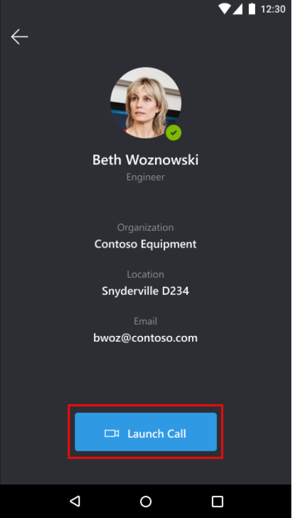
Wenn der Remotemitarbeiter den Anruf in der mobilen Dynamics 365 Remote Assist-App beantwortet, wird der Live-Videofeed des Technikers für den Gerätebildschirm des Remotemitarbeiters freigegeben.
Techniker Remote-Mitarbeiter 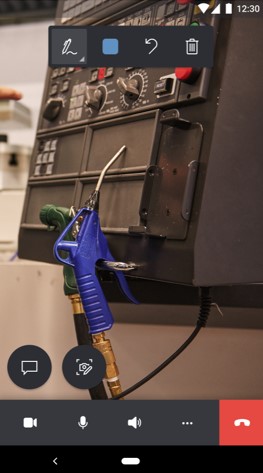
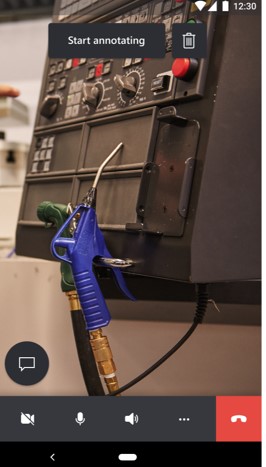
Wenn der Remotemitarbeiter den Anruf in Teams-Desktop beantwortet, wird der Live-Videofeed des Technikers für den Gerätebildschirm des Remotemitarbeiters freigegeben.
Techniker Remote-Mitarbeiter 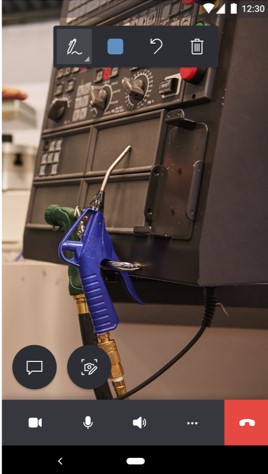
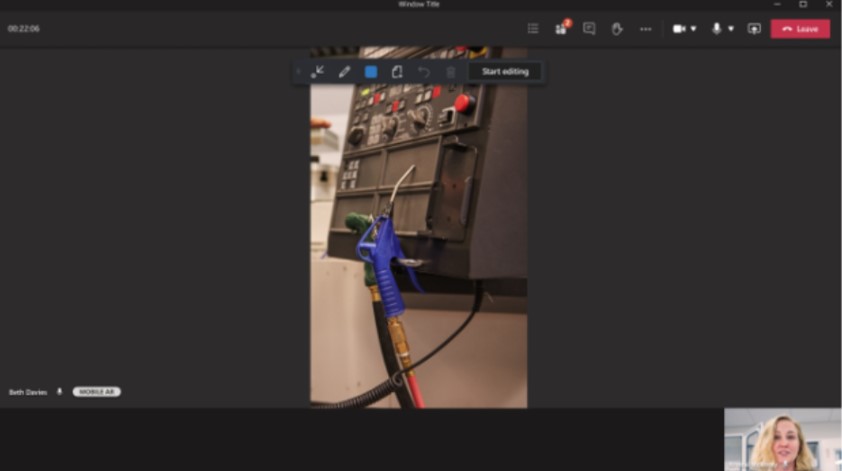
Mit der Symbolleiste für die Steuerelemente kann der Techniker zwischen einem Videoanruf und einem reinen Audioanruf wechseln, sein Mikrofon stumm schalten oder aufheben, den Lautsprecher ein- oder ausschalten oder den Anruf beenden.

Durch Auswahl der Schaltfläche Mehr in der Symbolleiste der Anrufsteuerung kann der Techniker Teilnehmer hinzufügen, ihren Platz und ihre Anmerkungen freigeben, ihren Bildschirm freigeben oder den Anruf aufzeichnen.